现如今越来越多用户有了自己的电脑,有不少的用户发现还是xp系统的操作界面比较简单,如何重装xp系统?下面我们来看看电脑怎么重装系统xp的方法介绍,大家一起来看看吧.
现如今越来越多用户有了自己的电脑,有不少的用户发现还是xp系统的操作界面比较简单,如何重装xp系统?下面我们来看看电脑怎么重装系统xp的方法介绍,大家一起来看看吧.更多重装教程,尽在装机吧官网
如何重装xp系统
1、首先我们双击打开桌面上的小鱼一键重装系统软件,进入主页面后,点击左侧的在线重装按钮,选择windows xp 系统然后点击右侧的安装此系统 。
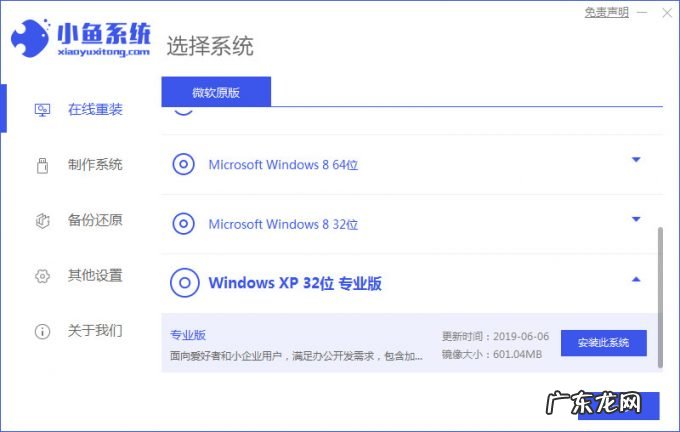
文章插图
2、在这个页面中我们看看有什么需要的系统软件进行下载,如果没有就忽略这一步 。
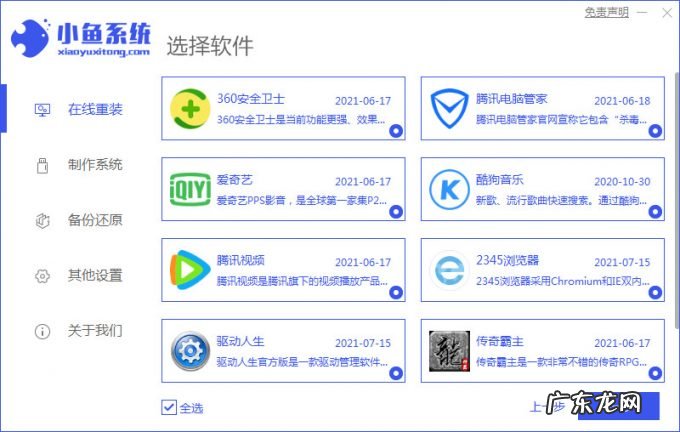
文章插图
3、接着就会开始下载win xp系统的镜像文件及驱动设备 。
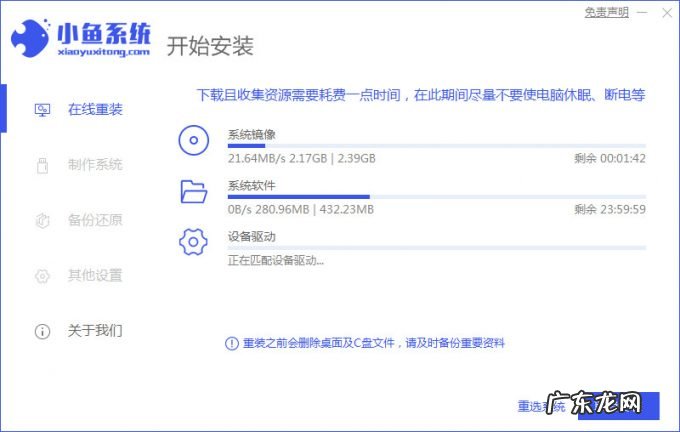
文章插图
4、当系统下载好之后进行环境部署操作,完成之后点击页面中的立即重启按钮即可 。

文章插图
5、最后重启电脑会出现windows管理器的页面,此时我们选择第二个进入pe系统界面当中 。

文章插图
6、接着进入电脑pe系统继续进行系统的安装操作 。

文章插图
7、当系统安装完成之后我们再次重启电脑 。

文章插图
8、最后重启进入到我们的xp系统界面时就说明安装成功啦 。
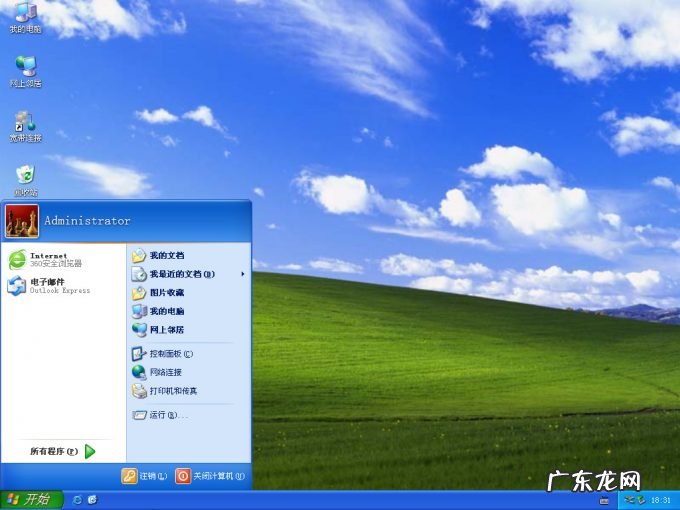
文章插图
【电脑怎么一键还原系统 电脑怎么重装系统xp的方法】以上就是如何重装xp系统的内容,你学会了吗 。
- 怎样安装xp系统教程 笔记本怎么重装系统xp操作步骤
- win10重装win7的后果 图文演示电脑重装w7系统教程
- 笔记本自带重装系统 联想笔记本电脑如何重装系统
- 宝宝水土不服有哪些症状 水土不服怎么办
- 淘宝光合平台怎么入驻?怎么登陆?
- 天猫怎么提现?有几种方式?
- 淘宝怎么引自然流量?有哪些技巧?
- 淘宝网店怎么才有流量?有哪些方法?
- 耳屎多会影响听力吗 耳屎多怎么办
- 淘宝商品详情页制作思路有哪些?怎么做?
特别声明:本站内容均来自网友提供或互联网,仅供参考,请勿用于商业和其他非法用途。如果侵犯了您的权益请与我们联系,我们将在24小时内删除。
